Cobalt: Letzter Untersuchungsbericht
Cobalt ist ein Systemprodukt, das von der von Raphael Mudge gegründeten Strategic Cyber LLC entwickelt wurde. Das Unternehmen ist bekannt für die Entwicklung von Software und Schulungen für Penetration Tester. Offizielle Seite von Cobalt ist " hxxps: //www.cobaltstrike.com ". Dies kann in Gegensituationen eingesetzt werden, in denen Cyberkriminelle versuchen, Zugang zu einer geschützten Umgebung zu erhalten, indem sie Spear Phishing und infizierte Exploits von Zero-Day-Schwachstellen verwenden. Aber irgendwie gelingt es den Malware-Entwicklern, den Quellcode des Cobalt-Penetrationstest-Tools von Strategic Cyber LLC zu bekommen und ihn entsprechend ihren Bedürfnissen zu modifizieren, um sie in einige unerwünschte Prozesse zu integrieren. Der erste Untersuchungsbericht wurde am 28. November 2017 veröffentlicht. Die Bedrohungshersteller verwenden und betreiben eine massive Kampagne, um Spam-E-Mails an eine große Anzahl von PC-Benutzern zu senden und sie zum Öffnen der RTF-Dokumentdatei zu verleiten, die vom Kreditkartenaussteller von Visa gesendet wurde um über neue paywave-Dienste zu berichten.
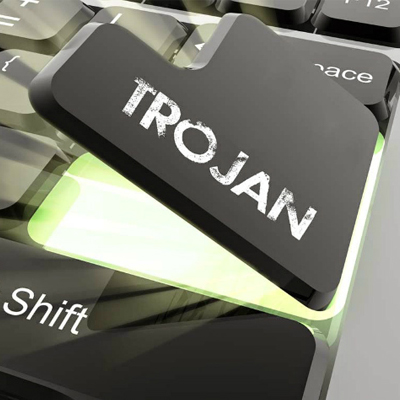
Ein gefälschtes Update wird mit einer leeren Textdatei ausgeführt, die über ein eingebettetes PowerShell-Skript verfügt, das Sie dazu überredet, eine Verbindung zu "hyyp: //104.254.99./x.txt" herzustellen. Dazu verwenden Sie den Microsoft HTNL-Hostdienst "mshta.exe". Laut Malware-Forscher, die über den Cobalt-Team-Exploit gewarnt haben, ist eine 17 Jahre alte Schwachstellen in Microsoft Office CVE-2017-11882, die am 31. Juli 2017 gepatcht wurde. Dann beginnt das Windows-Betriebssystem, eine JavaScript-Dateien herunterzuladen, in die geladen wird den Speicher des Systems und laden Sie seine Komponenten direkt in den Systemspeicher. Die Infektion wird in den RAM-Speicher geladen, und es wurden keine physischen Daten auf die kompromittierte Platte geschrieben, wodurch Cobalt leistungsfähig wird, um die Erkennung von Sicherheits-Scannern zu vermeiden.
Sobald der Trojaner Zugriff auf das System erhält, sendet er eine Postanforderung an sein Command & Control, das als Beacon fungiert. Diese Bedrohung kann verschiedene Aktionen wie z
- Fügen Sie der vorhandenen Systemfirewall neue Regeln hinzu.
- Exploit 0-Day-Schwachstellen.
- Zeichnen Sie Protokollschlüsselanschläge auf.
- Cobalt Trojan kann Hashes sammeln und Informationen von Auto-Fill-Daten von Ihren bevorzugten Webbrowsern und Instant Chat-Managern sammeln.
- Es kann zusätzliche unerwünschte Prozesse in bereits laufenden Prozessen hinzufügen, um mehr Systemressourcen zu verwenden, um die Systemleistung zu verlangsamen.
- Cobalt kann Dateien und Ordner löschen, beschädigt und ohne Ihre Zustimmung von einem Ort zum anderen verschoben werden.
- Stellen Sie verdeckte Clients von VPN bereit.
- Es kann ein Programm herunterladen / installieren, ohne die Erlaubnis des Benutzers zu übernehmen.
- Deaktivieren Sie Systemprogramme und auch deren Funktionalitäten.
Sie sollten daher eine zuverlässige Anti-Malware verwenden, um Cobalt aus dem System zu entfernen , um es sicherer zu verwenden.
Klicken Sie hier zum Download frei Cobalt Scanner Jetzt
Wie man Entfernen Cobalt vom kompromittierten PC (Manuelle Schritte)
(Dieser Leitfaden soll den Benutzern durch zu helfen folgenden Schritt für Schritt Anweisungen, um Windows im abgesicherten zu machen)
Der erste Schritt, die folgen werden müssen, ist Windows-PC im abgesicherten Modus neu zu starten.
Neustart im abgesicherten Modus (für Windows XP | Vista | Win7)
- Den Computer neustarten
- Tippen Sie auf F8 kontinuierlich, während der PC bootet und wählen Sie die Option Abgesicherter Modus mit Netzwerktreibern.

Für Windows 8 / 8.1
- Drücken Sie auf die Start-Schaltfläche und wählen Sie dann Systemsteuerung aus dem Menüpunkt
- Die Benutzer müssen auf System und Sicherheit zu optieren administrativen Werkzeug und dann Systemkonfiguration zu wählen.

- Sie anschließend auf der sicheren Boot-Option und dann auf OK klicken, wird diese öffnet sich ein Popup-Fenster, Neustart Option zu auswählen.
Für Windows 10
- Startmenü ausgewählt werden soll, es zu öffnen
- Drücken Sie das Symbol Power-Taste, die in der rechten Ecke vorhanden ist. Drücken Sie das Symbol Power-Taste, die in der rechten Ecke vorhanden ist. Das wird Anzeige Power-Optionen-Menü.
- die SHIFT-Taste auf der Tastatur gedrückt halten, wählen Sie die Option Neustart. Dies wird neu gestartet Win 10
- Nun müssen Sie die Fehlerbehebung Symbol auszuwählen, durch erweiterte Option in den Starteinstellungen gefolgt. Klicken Sie auf Neu starten. Dadurch wird die Option zu aktivieren jetzt neu zu starten, wählen Sie Geben Sie den abgesicherten Modus mit Netzwerktreibern.
Schritt 2. Tötung Cobalt Prozesse von der Task-Manager
Wie zu laufenden Prozess beseitigen im Zusammenhang mit Cobalt mit dem Task-Manager
- Öffnen Sie den Task-Manager durch Drücken von Strg + Shift + Esc Zum einen in einer Kombination
- Klicken Sie anschließend auf Prozesse Tab
- Wählen Sie nun Prozesse im Zusammenhang mit Cobalt und klicken Sie auf beenden Prozess.

Schritt 3: Wie Deinstallieren Cobalt vom der Systemsteuerung unter Windows
für Win XP | Vista und Win 7 Benutzer
- Klicken Sie auf und wählen Sie auf Start Menu
- Nun Control Panel ist aus der Liste ausgewählt werden

- Klicken Sie auf Deinstallationsprogramm auf

- Benutzer brauchen zum von zu wählen verdächtiges Programm Bezug zu Cobalt und rechts darauf klicken.

- Wählen Sie Option Deinstallieren.
Für Win 8
- Klicken Sie auf und wählen Sie “Charms Bar”
- Jetzt Wählen Sie Einstellungen Option
- Weiter Klicken Sie auf Systemsteuerung

- Wählen Sie auf Programm deinstallieren Option und klicken Sie rechts auf Programm zugeordnet Cobalt und schließlich deinstallieren.

Für Windows 10
- Der erste Schritt ist auf Startmenü klicken und auswählen

- Klicken Sie nun auf alle Apps
- Wählen Sie Cobalt und andere verdächtige Programm aus der Gesamtliste

- Nun rechts Klicken Sie auf die Option Cobalt und schließlich Deinstallieren aus dem Windows 10

Schritt 4: Wie lösche Cobalt Von Windows-Registrierung
- Öffnen Sie den Windows Registrierungs-Editor, indem Sie Regedit in der Windows-Run Feld eingeben und drücken Sie dann auf die Eingabetaste.
- Nun müssen Sie drücken CTRL + F zusammen, und Typ Cobalt die Eintragungen zu finden.
- Einmal befindet sich, löschen Sie alle Cobalt benannte Einträge. Wenn Sie nicht in der Lage sind, es zu finden, müssen Sie manuell auf den Verzeichnissen zu suchen. Seien Sie vorsichtig und löschen nur Cobalt Einträge, ansonsten streng Ihrem Windows-Computer beschädigen können.
HKEY_CURRENT_USER—-Software—–Random Directory.
HKEY_CURRENT_USER—-Software—Microsoft—-Windows—CurrentVersion—Run– Random
HKEY_CURRENT_USER—-Software—Microsoft—Internet Explorer—-Main—- Random
Immer aufweist noch Problem in loszuwerden Cobalt oder haben Zweifel in hinsichtlich diese Themen, fühlen sich frei zu fragen unsere Experten.




